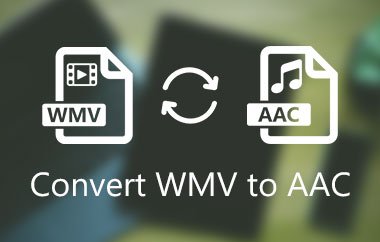Du vil muligvis opleve, at visse lydfiler kan afspilles uden problemer, og det skyldes, at andre ikke kan åbnes. AAC er et udbredt lydformat, men det er ikke altid kompatibelt med alle platforme. MP4 er dog alsidigt, da det har lyd- og videofunktioner. Derfor er konvertering AAC til MP4 er et smart valg, hvis du ønsker bredere kompatibilitet.
I denne artikel vil vi sammenligne AAC og MP4, vise dig, hvordan du udtrækker lyd fra video, og guide dig gennem konverteringsprocessen med enkle, effektive metoder.
Del 1. AAC vs. MP4
Når man ser på AAC vs. MP4, er forskellen tydelig. AAC (Advanced Audio Coding) er et lydformat, der er kendt for at komprimere musik eller optagelser uden at gå på kompromis med kvaliteten. Det bruges i vid udstrækning i musikafspillere, streamingplatforme og iTunes-biblioteker, fordi det leverer små filstørrelser med skarp lyd.
MP4 er imidlertid et containerformat, der kan gemme både lyd og video. Dette gør det mere fleksibelt, da det understøtter multimedieafspilning på tværs af de fleste enheder og redigeringssoftware. En MP4-fil kan endda inkludere AAC som lydspor, hvilket giver dig en blanding af effektivitet og kompatibilitet.
I nogle tilfælde skal du muligvis konvertere MP4 til AAC for kun at udtrække lyden og reducere filstørrelsen. Andre gange er det bedst at beholde MP4-formatet, hvis du vil have både video og lyd sammen. Forståelse af disse forskelle hjælper dig med at beslutte, hvilket format der passer til dine behov.
Del 2. Sådan konverteres MP4 til AAC (uddrag lyd)
Hvis du kun har brug for lyden fra en video, er det en hurtig løsning at konvertere MP4 til AAC. Dette gør det nemmere at gemme, dele eller afspille lyden. Her viser vi to enkle metoder: AVAide Free Video Converter Online for en hurtig onlineløsning og iTunes til Apple-brugere. Begge værktøjer gør det nemt at konvertere enhver MP4-video til en AAC-lydfil.
1. AVAide Free Video Converter Online
En af de mest ubesværede måder at konvertere MP4 til AAC på er via AVAide gratis videokonverter onlineDenne webbaserede app kører direkte i din browser, så der er ingen grund til at downloade ekstra software. Den understøtter både enkelt- og batchkonvertering, så du kan udtrække lyd fra en eller flere MP4-filer på én gang. Du kan også justere outputkvaliteten for at afbalancere lydklarhed og filstørrelse. Med sit rene layout og hurtige proces er AVAide ideel til begyndere, der ønsker et simpelt værktøj, der stadig er effektivt nok til regelmæssig brug.
Trin 1Åbn din browser, søg efter dens officielle hjemmeside, og klik derefter på TILFØJ DINE FILER for at importere MP4-videoen til din enhed.
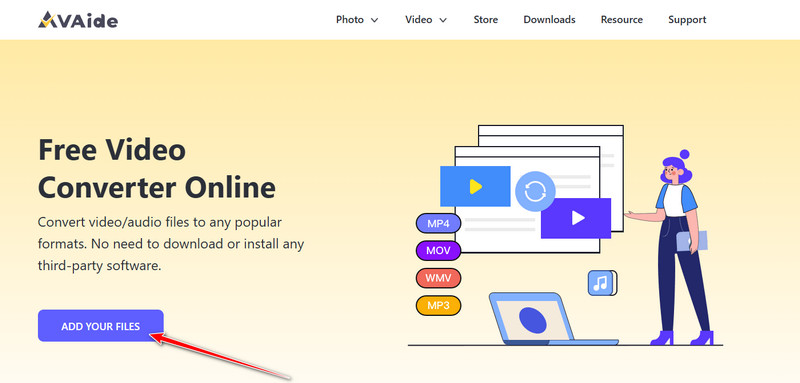
Trin 2Nu hvor du har uploadet videoen, skal du klikke på musik knappen og vælg AAC format som outputformat.
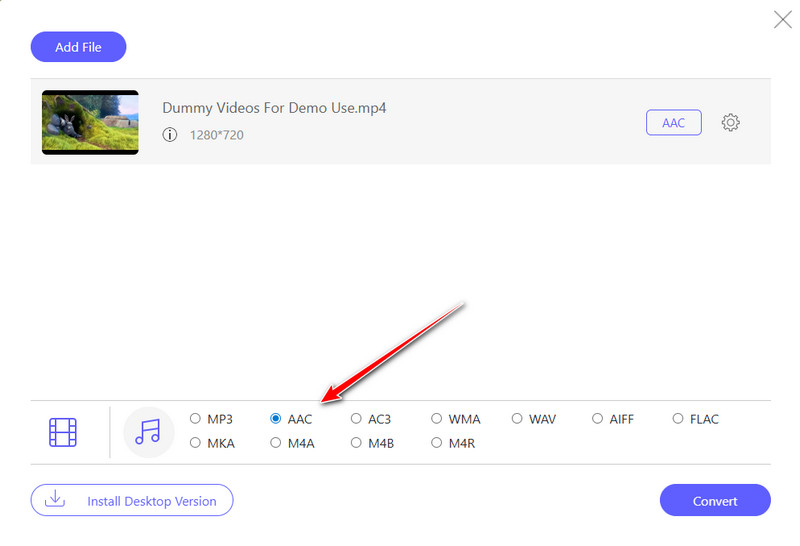
Trin 3For at gemme AAC-filen skal du klikke på Konvertere, og den vil blive downloadet til enheden.
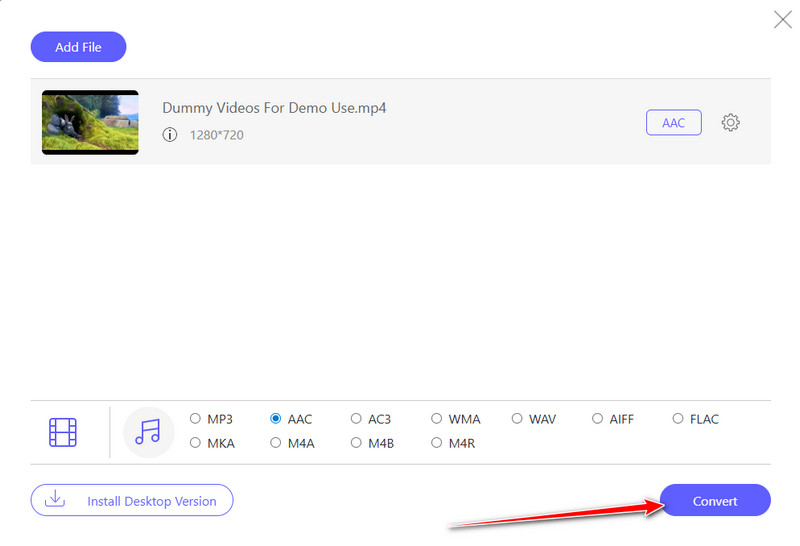
2. iTunes
For Apple-brugere, iTunes gør det nemt at konvertere MP4 til AAC med iTunes uden ekstra software. Når du har importeret din MP4-fil, skal du blot ændre indstillingerne til AAC-encoder, og iTunes opretter en ny lydversion af din video. Det bedste er, hvor godt dette fungerer på tværs af enheder, da den konverterede fil nemt synkroniseres med din iPhone, iPad eller Mac. Selvom det ikke tilbyder så mange avancerede indstillinger som andre konvertere, er iTunes en sikker og bekvem løsning, hvis du allerede bruger det til at administrere dine medier.
Trin 1Start iTunes på din pc, og upload den MP4-fil, du vil konvertere. Gå derefter til Redigere eller iTunes menu og vælg Præferencer.
Trin 2Under Generel faneblad, klik Importer indstillinger, og vælg derefter AAC-encoder fra listen.
Trin 3Vælg din MP4-fil i biblioteket, og klik derefter på Fil > Konverter > Opret AAC-versioniTunes opretter en ny kopi af kun lyd i AAC-format. Derudover kan du bruge iTunes til at konvertere Blu-ray filer og gør dem digitalt klar.
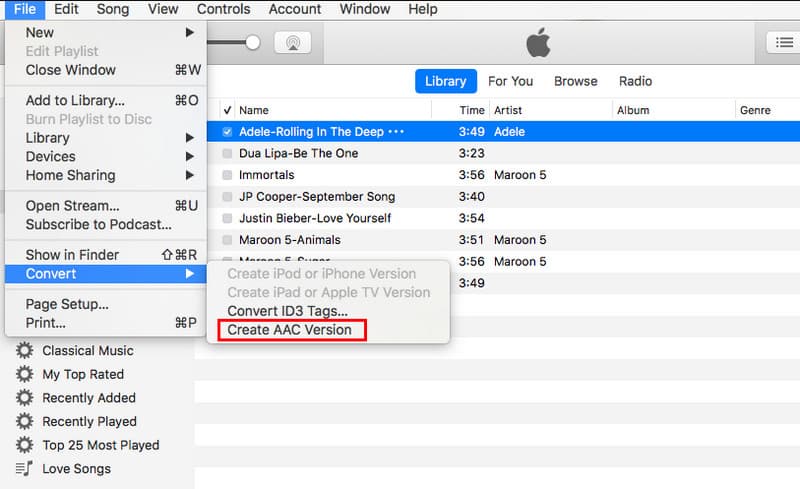
Del 3. Sådan konverteres AAC til MP4
Nogle gange skal lyd fungere på platforme, der kun accepterer video. Ved at konvertere AAC til MP4 kan du oprette en simpel video eller tilføje billeder. Her viser vi to nemme metoder: FreeConvert til hurtig online konvertering og AVAide MP4 Converter til at tilføje visuelle elementer og batchbehandling.
1. Med blankt videospor
Nogle gange er du nødt til at få en lydfil til at fungere på en platform, der kun accepterer videoformater. Den nemmeste måde er at tilføje et tomt videospor, som lader filen gemme som MP4 uden at ændre lyden. Et gratis og simpelt værktøj til dette er FreeConvert, som kører i din browser og hjælper dig med hurtigt at konvertere AAC til MP4. Det er praktisk, kræver ingen installation og fungerer godt for alle, der har brug for en hurtig løsning, inklusive en HD-fotokonvertering.
Trin 1Åbn din browser og gå til FreeConvert AAC to MP4 Converter
Trin 2Klik Vælg Filer for at uploade din AAC-lyd fra din enhed eller cloud-lagring.
Trin 3Gå til Produktion og indstil outputtet til MP4Vent på, at processen er færdig, efter du har klikket på Konvertere, og download din nye MP4-fil med et tomt videospor.
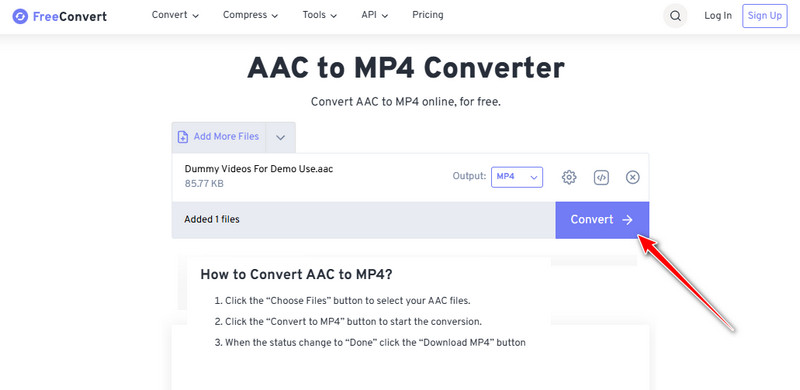
2. Konverter AAC til MP4 med billeder
Nogle gange er almindelig lyd ikke nok, især hvis du vil dele den på platforme, der foretrækker video. AVAide MP4 Converter, kan du konvertere din AAC-fil til en MP4 og tilføje billeder for at gøre den mere engagerende. Dette desktopprogram gør mere end grundlæggende konvertering; det giver dig mulighed for at parre din lyd med billeder og skabe en simpel video, der ser poleret og professionel ud.
Den understøtter også batchbehandling, så du kan arbejde på flere filer samtidigt. Hvis du har brug for en AAC til MP4-konverter, der tilbyder fleksibilitet og kreative muligheder, er AVAide et solidt valg.
Trin 1Først skal du downloade softwaren på din Windows- eller Mac-computer med downloadknappen, som vi har her. Følg derefter instruktionerne for at installere den og starte konverteren.

GRATIS DOWNLOAD Til Windows 7 eller nyere
 Sikker download
Sikker download
GRATIS DOWNLOAD Til Mac OS X 10.13 eller nyere
 Sikker download
Sikker downloadTrin 2Upload den AAC-fil, du har, til appen ved at klikke på Tilføj fil knap.
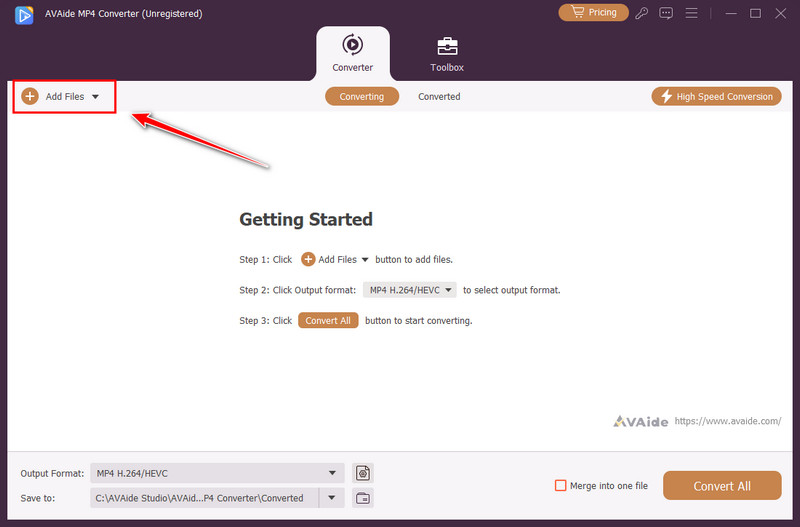
Trin 3For at indstille formatet til MP4, klik på outputformat knappen og vælg de MP4-indstillinger, du vil opnå som output.

Trin 4Når du er færdig, skal du klikke på Konverter alle knappen for at starte konverteringen og vent et kort øjeblik, indtil den er færdig.
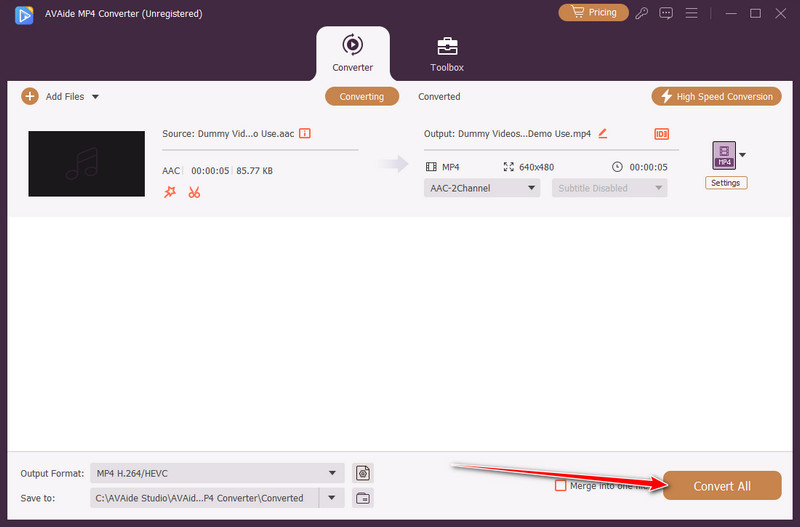
Din tilsigtede brug af dine medier vil afgøre valget af det passende format. AAC er bedre i lydkvalitet i en mindre filstørrelse, hvorimod MP4 har en bredere kompatibilitet ved at understøtte lyd og video. Med de rigtige værktøjer kan du nemt skifte mellem dem - uanset om du vil tilføje visuelle elementer til din lyd eller... Udpak AAC-lyd fra MP4 for en lettere fil. Ved at prøve de metoder, vi har dækket, får du mere kontrol over din musik og dine videoer, hvilket gør dem nemmere at afspille, redigere og dele på tværs af enhver enhed.
En multifunktionel MP4-konverter til at konvertere ethvert videoformat til MP4 med høj outputkvalitet.